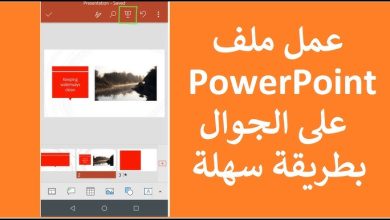منوعات
إنشاء حساب ابل مجاني بسهولة

إنشاء حساب ابل مجاني لمساعدة المستخدمين على تنزيل التطبيقات المجانية والمدفوعة من iTunes Store إلى iPhone و iPod Touch و iPad، يعد استخدام متجر تطبيقات Apple هو الطريقة الوحيدة التي يمكن للمستخدم من خلالها تثبيت التطبيقات على أجهزة iPhone الخاصة به.
إنشاء حساب ابل مجاني
إليك تعليمات حول كيفية إنشاء حساب Apple ID مجاني:
على جهاز iPhone أو iPad أو iPod touch
- افتح تطبيق الإعدادات.
- اضغط على [اسمك] .
- اضغط على [Apple ID].
- إذا لم يكن لديك Apple ID، فاضغط على “إنشاء Apple ID”.
- اختر تاريخ ميلادك وأدخل اسمك.
- اضغط على “التالي”.
- اضغط على “استخدم بريدك الإلكتروني الحالي” أو “بريد iCloud الإلكتروني المجاني”.
- عند المطالبة، اتبع الخطوات التي تظهر على الشاشة للتحقق من عنوان بريدك الإلكتروني وإعداد المصادقة ذات العاملين. إذا اخترت تخطي هذه الخطوة، فسيُطلب منك القيام بذلك لاحقًا في “الإعدادات”.
- ثم أدخل معلومات بطاقة الائتمان والفوترة، ثم اضغط على “التالي”. يمكنك أيضًا اختيار “لا شيء” ومعرفة ما ينبغي عليك القيام به إذا لم تظهر عبارة “لا شيء” أو لم تتمكّن من اختيارها. لن يتم تحصيل أي رسوم منك حتى تقوم بعملية شراء.
- قم بتأكيد رقم هاتفك. قد يساعد ذلك في تأكيد هويتك واسترداد حسابك إذا لزم الأمر.
- اضغط على “التالي”.
- ثم افحص بريدك الإلكتروني الوارد بحثًا عن رسالة تأكيد من Apple وتأكد من صحة عنوان بريدك الإلكتروني.
- بعد التحقق من عنوان بريدك الإلكتروني، يمكنك استخدام Apple ID في تسجيل الدخول إلى iTunes Store وApp Store وخدمات Apple الأخرى، مثل iCloud.
شاهد ايضا: كيف اغير رقم الجوال في ابشر
إنشاء حساب ابل مجاني على جهاز Mac أو الكمبيوتر الشخصي
- افتح iTunes أو App Store.
- انقر فوق [حساب] > [تسجيل الدخول].
- إذا لم يكن لديك Apple ID، فانقر فوق “إنشاء Apple ID مجاني”.
- اختر تاريخ ميلادك وأدخل اسمك.
- اضغط على “التالي”.
- اضغط على “استخدم بريدك الإلكتروني الحالي” أو “بريد iCloud الإلكتروني المجاني”.
- ثم عند المطالبة، اتبع الخطوات التي تظهر على الشاشة للتحقق من عنوان بريدك الإلكتروني وإعداد المصادقة ذات العاملين. إذا اخترت تخطي هذه الخطوة، فسيُطلب منك القيام بذلك لاحقًا في إعدادات Apple ID.
- أدخل معلومات بطاقة الائتمان والفوترة، ثم اضغط على “التالي”. يمكنك أيضًا اختيار “لا شيء” ومعرفة ما ينبغي عليك القيام به إذا لم تظهر عبارة “لا شيء” أو لم تتمكّن من اختيارها. لن يتم تحصيل أي رسوم منك حتى تقوم بعملية شراء.
- ثم قم بتأكيد رقم هاتفك. قد يساعد ذلك في تأكيد هويتك واسترداد حسابك إذا لزم الأمر.
- اضغط على “التالي”.
- افحص بريدك الإلكتروني الوارد بحثًا عن رسالة تأكيد من Apple وتأكد من صحة عنوان بريدك الإلكتروني.
- بعد التحقق من عنوان بريدك الإلكتروني، يمكنك استخدام Apple ID في تسجيل الدخول إلى iTunes Store وApp Store وخدمات Apple الأخرى، مثل iCloud.
كيف اسوي حساب ابل جديد؟
يمكنك إنشاء حساب ابل مجاني جديد على جهاز iPhone أو iPad أو iPod touch أو Mac أو Windows أو على موقع Apple الإلكتروني.
إنشاء Apple ID على جهاز iPhone أو iPad أو iPod touch
- افتح تطبيق الإعدادات.
- اضغط على [الاسم] (الصورة الرمزية).
- اضغط على Apple ID.
- اضغط على “إنشاء Apple ID جديد”.
- اتبع التعليمات التي تظهر على الشاشة.
إنشاء Apple ID على Mac
- افتح تطبيق App Store.
- انقر فوق رمز حسابك في الزاوية العلوية اليمنى من النافذة.
- انقر فوق “إنشاء Apple ID جديد”.
- اتبع التعليمات التي تظهر على الشاشة.
خطوات إنشاء حساب ابل مجاني على Windows
- انتقل إلى appleid.apple.com.
- انقر فوق “إنشاء Apple ID الخاص بك”.
- اتبع التعليمات التي تظهر على الشاشة.
إنشاء Apple ID على موقع Apple الإلكتروني
- انتقل إلى appleid.apple.com.
- انقر فوق “إنشاء Apple ID الخاص بك”.
- اتبع التعليمات التي تظهر على الشاشة.
الخطوات العامة لإنشاء Apple ID
فيما يلي الخطوات العامة لإنشاء Apple ID:
- اختر اسم مستخدم وكلمة مرور.
- أدخل تاريخ ميلادك.
- اختر بلدك أو منطقتك.
- أدخل رقم هاتف يمكنك الوصول إليه دائمًا.
- حدد المربعات للاشتراك في “تحديثات Apple” إذا كنت ترغب في ذلك.
- اتبع التعليمات التي تظهر على الشاشة لتأكيد عنوان بريدك الإلكتروني أو رقم هاتفك.